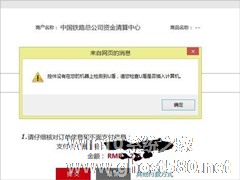-
Win8系统xinput1 3.dll丢失怎么办?
- 时间:2024-11-25 11:24:59
大家好,今天Win10系统之家小编给大家分享「Win8系统xinput1 3.dll丢失怎么办?」的知识,如果能碰巧解决你现在面临的问题,记得收藏本站或分享给你的好友们哟~,现在开始吧!
在使用电脑的时候,我们常常会遇到文件丢失问题,如果文件丢失就会导致一些软件或者程序启动不了。那么当你遇到xinput1 3.dll丢失怎么办?其实很好解决,下面就由小编教大家Win8系统xinput1 3.dll丢失的解决方法吧!
方法/步骤:
1、第一个方法就是下载xinput13.dll,解压成下图的样子放入C盘,Windows文件夹,System32文件夹里!




2、右键点击电脑的开始按钮,点击运行,输入REGSVR32 xinput1_3.dll,点击确认就可以了!

3、如果它说不兼容,咱们还有第二个方法,也是我觉得最好的方法。首先下载一个电脑管家,这里我用的腾讯管家,不过我觉得应该通用。打开电脑管家,点击右下角工具箱。


4、点击电脑诊所,在搜索项输入directx,会出来如图画面,点击一键恢复,就完事了。


以上就是Win8系统xinput1 3.dll丢失的解决方法了,方法有两种,第一种是去下载一个xinput13.dll文件,之后放到对应目录,最后注册一下就可以了;第二种是利用腾讯电脑管家来进行修复。
以上就是关于「Win8系统xinput1 3.dll丢失怎么办?」的全部内容,本文讲解到这里啦,希望对大家有所帮助。如果你还想了解更多这方面的信息,记得收藏关注本站~
文章♀来①自Win10系统之家,转载请联系网站管理人员!
相关文章
-

在使用电脑的时候,我们常常会遇到文件丢失问题,如果文件丢失就会导致一些软件或者程序启动不了。那么当你遇到xinput13.dll丢失怎么办?其实很好解决,下面就由小编教大家Win8系统xinput13.dll丢失的解决方法吧!
方法/步骤:
1、第一个方法就是下载xinput13.dll,解压成下图的样子放入C盘,Windows文件夹,System32文件夹里... -

Win8打不开计算机管理提示MSVCR100.dll文件丢失怎么办?
最近在使用Win8系统时遇到这样一个问题,想右键点击这台电脑打开这计算机管理,但却打不开,而且弹出一个提示CompMgmtLauncher.exe系统错误的对话框,提示计算机丢失MSVCR100.dll。这问题如何解决?
在对着桌面图标这台电脑点击右键菜单后,无法打开计算机管理,却弹出下面提示界面:CompMgmtLauncher.exe系统错误。无法启动此程序,因为计算... -

Win8.1 rasman.dll丢失导致程序无法运行怎么办?
Win8.1运行程序的时候,突然跳出一个窗口提示“rasman.dll丢失”,程序无法运行。Win8.1dll文件丢失也是比较常见的问题,本文就来介绍一下Win8.1rasman.dll丢失导致程序无法运行怎么办。
其实在Win8.1系统中运行软件出现rasman.dll丢失并不是rasman.dll真正的丢失,而如果盲目的去网上下载rasman.dll然后放到win8.... -
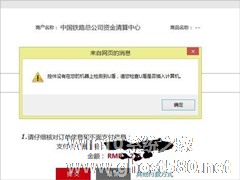
最近有Win8系统用户反映,使用工商银行网上银行的时候,提示工行U盾检测不到,这直接导致了工商银行网上银行无法正常使用,这让用户非常烦恼。那么,Win8系统提示工行U盾检测不到怎么办呢?下面,我们就一起往下看看Win8系统提示工行U盾检测不到的解决方法。
方法步骤
1、按下“Win+X”打开快捷菜单,选择“控制面板”;
2、打开服务,如果找不到,在...